您是否在尝试将雅虎账户连接至邮件应用时遭遇了 0x8019019a 的错误代码? 这通常发生在邮件应用安装过时或出现故障时,导致无法顺利链接雅虎账户。此问题可能在 Windows 更新后或密码变更后出现,也可能在您首次设置雅虎邮箱时发生。请仔细阅读本文,我们将为您提供解决此问题的详细方案。
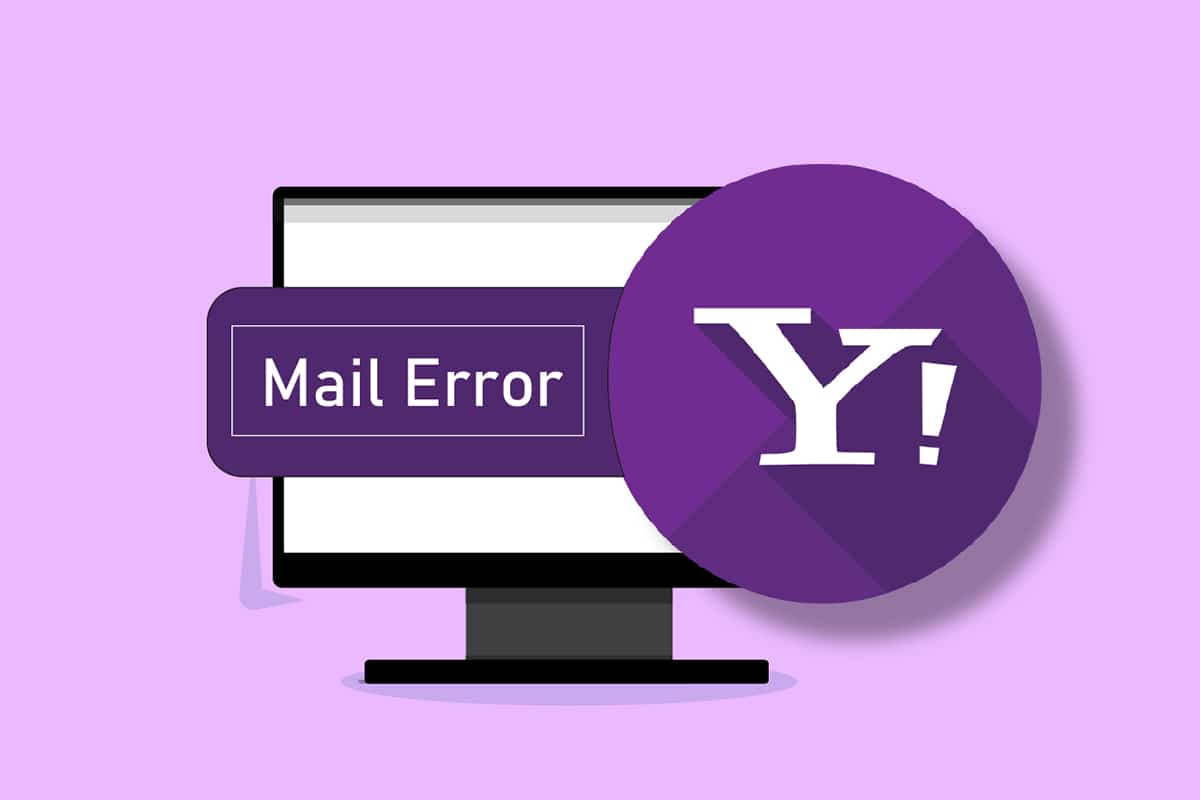
如何有效解决雅虎邮箱错误 0x8019019a
许多用户喜欢使用邮件应用程序处理日常邮件,因为它提供了丰富的功能和卓越的用户体验。该应用支持添加多个电子邮件客户端,雅虎用户也经常利用此功能。用户可以通过登录账户来使用雅虎邮箱,但有时可能会遇到 0x8019019a 的错误代码。以下是一些可能导致此错误的原因:
-
邮件应用安装损坏或版本过旧:如果 Windows 邮件应用出现损坏,用户可能会收到此错误提示。
-
Windows 系统版本过时:使用较旧版本的 Windows 可能导致兼容性问题,从而无法将雅虎账户连接到邮件客户端。
-
通信模块故障:另一个潜在原因是通信模块出现临时问题,雅虎账户内部的某些问题也可能引发通信模块故障。
在了解了这些常见原因后,您可以尝试以下解决方案。
初步故障排除步骤
为了排除临时的系统故障,请先尝试以下基本方法:
-
在尝试修复邮件应用之前,请先重启您的电脑。
-
检查您是否可以使用相同的账户信息,通过网页浏览器访问您的雅虎邮箱。
-
此外,请确保您没有使用 VPN 或代理服务器连接互联网。
如果这些方法无效,您可以尝试以下更深入的解决方案。
方法一:关闭后台运行的应用
关闭任何可能干扰邮件应用正常运行的后台应用程序,具体步骤如下:
1. 同时按下 Ctrl + Shift + Esc 键,打开任务管理器。
2. 选中您要关闭的应用。
3. 选择“结束任务”选项。

4. 最后,重新启动邮件应用。
方法二:更新 Windows 和邮件应用
微软会定期发布 Windows 更新,以修复已知问题并提供新功能。由于操作系统模块之间的不兼容,如果您的 Windows 系统或邮件应用没有更新,可能会导致无法将雅虎账户连接到邮件应用。因此,请务必确保您的 Windows 和邮件应用都已更新至最新版本,以避免出现 0x8019019a 错误。
选项 I:更新 Windows
1. 同时按下 Windows + I 键,启动“设置”。
2. 点击“更新和安全”选项,如下图所示。

3. 在“Windows 更新”选项卡中,点击“检查更新”按钮。

4A. 如果有新的更新可用,点击“立即安装”并按照提示进行更新。

4B. 如果 Windows 已是最新版本,系统会显示“你已是最新版本”的消息。

选项二:更新邮件应用
1. 在 Windows 搜索栏中,输入“邮件”。
2. 右键单击“邮件”应用,并从菜单中选择“共享”。

注意:如果 Microsoft Store 中未显示邮件应用的页面,请关闭 Microsoft Store 并重复步骤 1 和 2。
3A. 如果没有可用更新,请关闭 Microsoft Store 应用。

3B. 如果有可用更新,请点击“更新”按钮。
方法三:重新添加雅虎账户
此错误代码的一个可能原因是系统通信模块出现问题。 删除雅虎账户并重新添加到邮件应用中,可能有助于解决 0x8019019a 错误。 请按照以下步骤操作:
1. 按 Windows 键,输入“邮件”并打开它。

2. 选择“新邮件”下的“帐户”。

3. 点击您的雅虎账户,并选择“从此设备中删除帐户”。

4. 点击“删除”以确认删除。

5. 点击“完成”。

6. 关闭邮件应用。
7. 重新打开邮件应用。
8. 点击“帐户”,如步骤 2 所示。
9. 点击“添加帐户”。

10. 选择“雅虎”。

11. 输入您的雅虎邮箱地址,并点击“下一步”。

12. 输入密码,并点击“下一步”。

13. 在下一个窗口中点击“同意”。

注意:如果问题仍然存在,请在步骤 10 的添加账户窗口中,选择“其他账户 POP、IMAP”(而不是雅虎),然后填写相关信息以添加雅虎账户。
方法四:生成应用密码
雅虎为加强账户安全,采取了一系列保护措施。对于邮件应用等安全性较低的应用,可以使用特定于应用的密码。如果您的雅虎用户名或密码在邮件应用中无效,请尝试使用应用专用密码。请按照以下步骤操作,生成应用密码并修复 0x8019019a 错误:
1. 按 Windows 键,输入 “chrome”,然后点击“打开”。

2. 进入雅虎邮箱账户信息页面。
3. 输入您的雅虎邮箱地址,然后点击“下一步”。

4. 输入密码,并点击“下一步”。

5. 向下滚动,并点击“生成应用密码”。

6. 点击“开始”按钮。

7. 输入应用程序名称,并点击“生成密码”。
注意:邮件已被使用。

8. 点击“复制”,然后点击“完成”。

9. 重复方法 2 中的步骤 8 – 11。
10. 粘贴生成的密码,而不是您的账户密码。点击“下一步”。

注意:如果问题仍然存在,请从邮件应用中删除雅虎账户(方法 2),然后使用生成的密码重新添加。但这一次,在添加账户窗口中选择“其他账户 POP、IMAP”。
方法五:重置邮件应用
如果邮件应用安装存在问题,您可能无法成功添加雅虎账户。如果 0x8019019a 错误仍然存在,请尝试重置邮件应用,步骤如下:
1. 点击 Windows 键,并在搜索栏中输入“邮件”。
2. 右键单击“邮件”应用,并选择“应用设置”。

3. 接下来,选择“终止”。

4. 然后,点击“重置”。
注意:请记住,所有应用数据都将被删除,包括保存的电子邮件和密码。

5. 现在,在弹出窗口中点击“重置”。

6. 然后,打开邮件应用,检查是否可以正常添加雅虎账户。
常见问题 (FAQ)
Q1. ATT 错误代码 0x8019019a 是什么意思?
Ans: 当用户因邮件应用安装过旧或出现故障,无法将雅虎账户链接到邮件应用时,会出现 0x8019019a 错误代码。问题也可能由于使用传统的雅虎账户密码而不是应用专用密码所致。
Q2. 雅虎的收件服务器是什么?
Ans: 接收邮件服务器是 imap.mail.yahoo.com,发送邮件服务器 (SMTP) 是 smtp.mail.yahoo.com。
***
希望本文提供的信息对您有所帮助,您能够成功解决 0x8019019a 错误。请告诉我们哪种方法对您最有效。如有任何问题或意见,请在评论区留言。